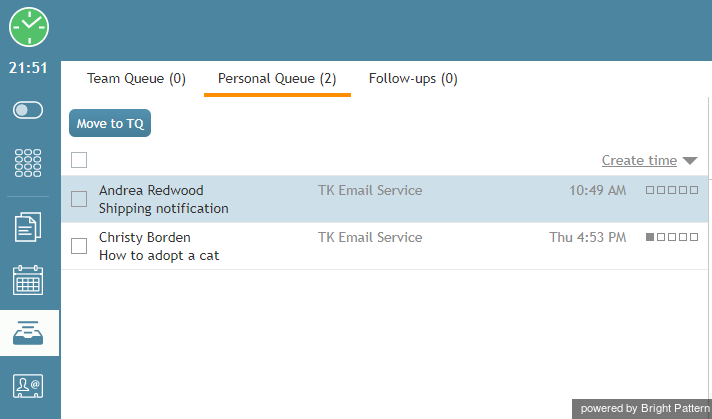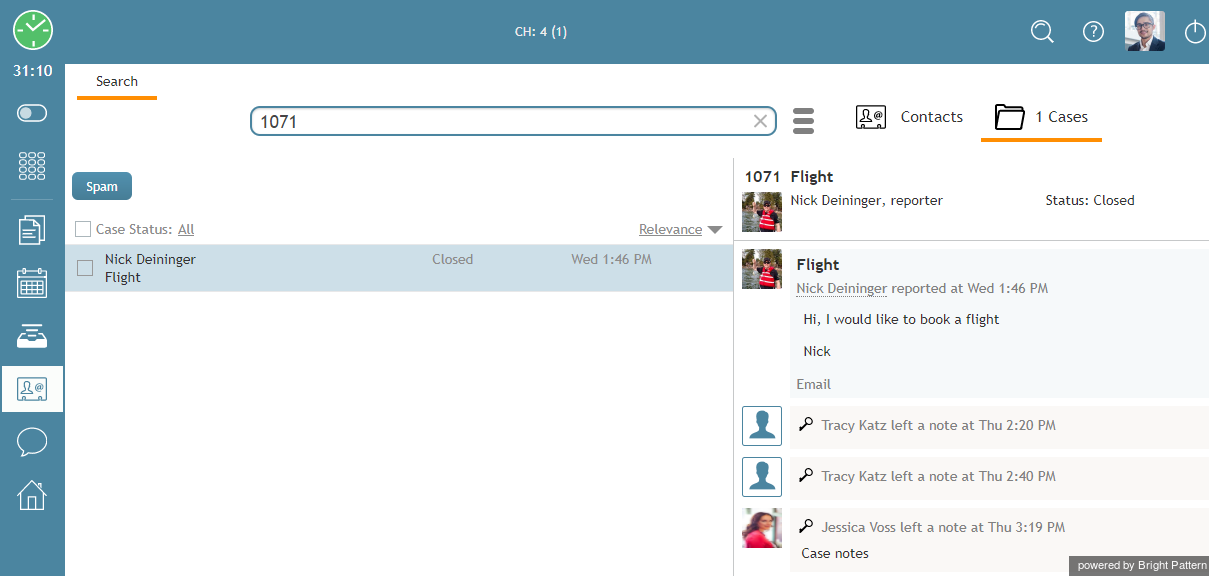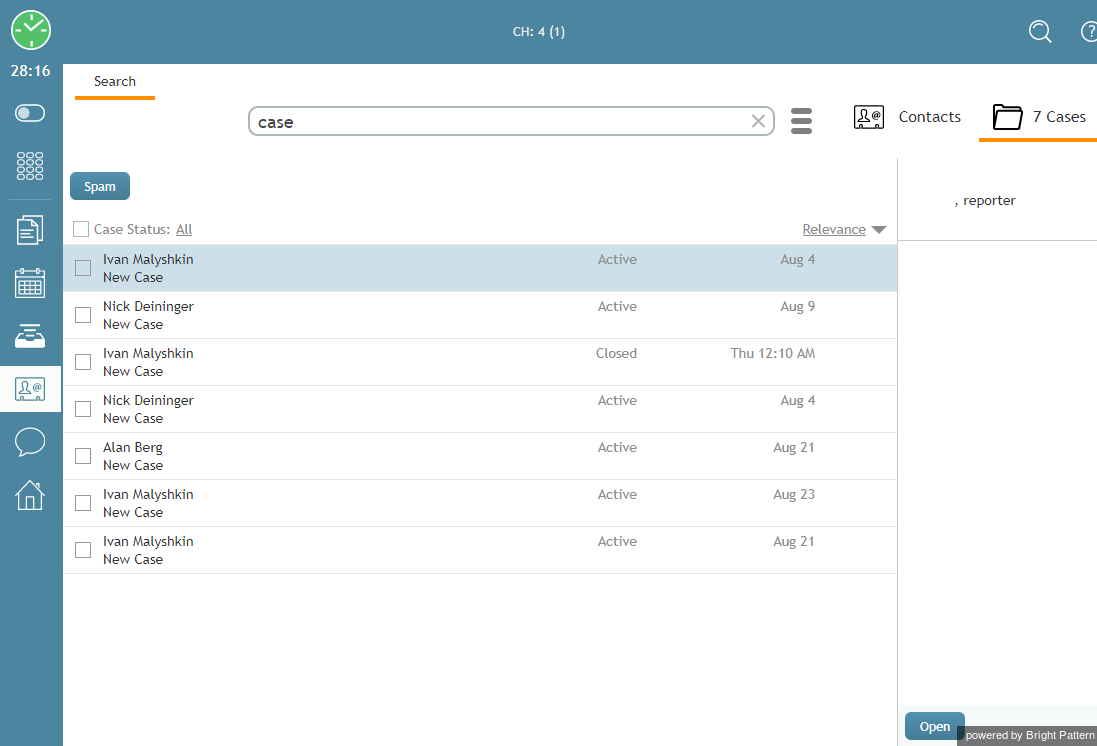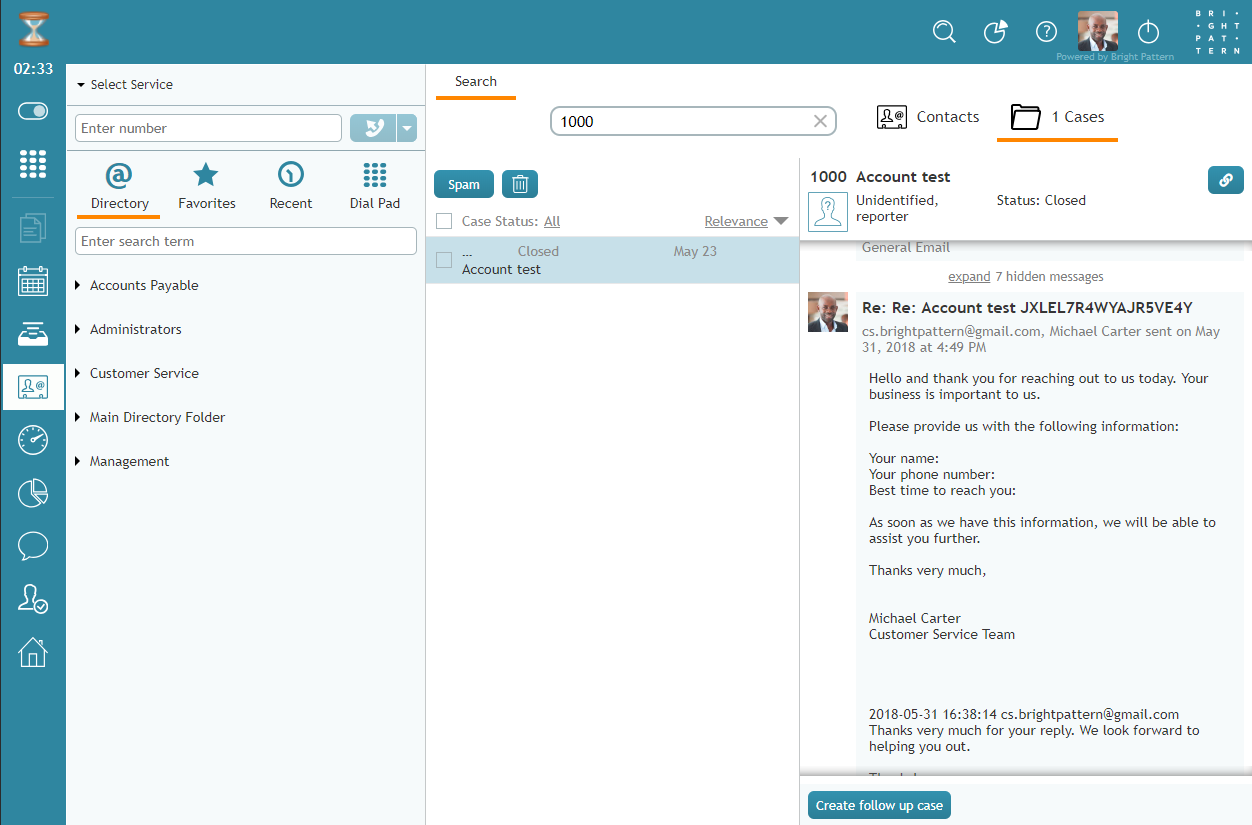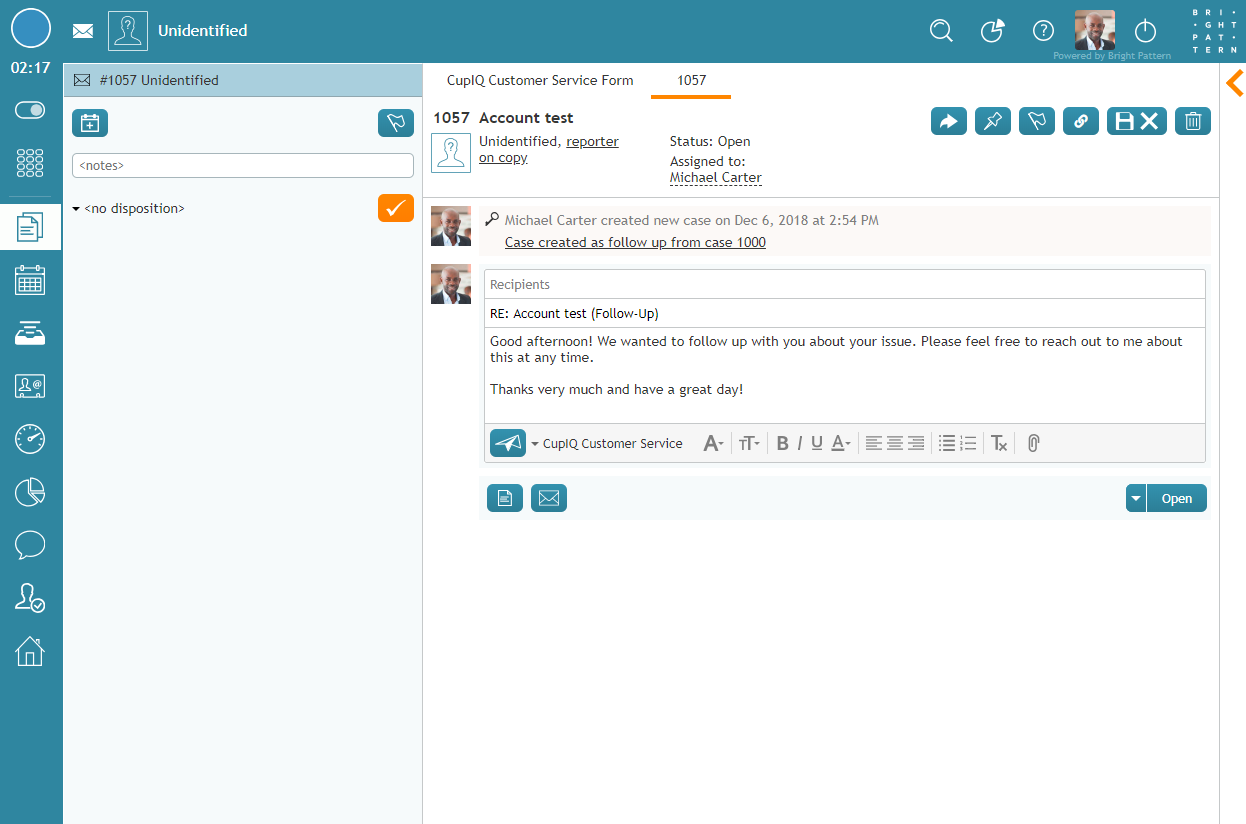Comment utiliser les cas pour envoyer un email sortant de suivi ?
Fait sur le type de service que vous fournissez, une réponse unique peut ne pas être suffisante pour répondre à la demande du client. Par exemple, la réponse initiale peut simplement informer le client que la demande a été reçue et l'informer du temps de traitement estimé, tandis que la réalisation effective de la demande sera communiquée par le biais d'un ou plusieurs emails de suivi. Des emails de suivi peuvent être créés pour les cas ouverts et fermés.
Pour prendre en charge les demandes nécessitant plusieurs communications, chaque email est associé à un Cas et à un Fil de discussion. Pour plus d'informations, voir Cas, emails et fils de discussion par email.
Notes : Si vous souhaitez assurer le suivi d'une réponse que vous avez envoyée récemment, il peut être plus facile de la sélectionner dans l'onglet Récent.
A partir d'un Cas ouvert
Tape 2 : Recherche du Cas associé à la demande
Lorsque vous disposez de toutes les informations réclamées pour composer un email de suivi pour une demande particulière d'un client, vous devez d'abord trouver le Cas associé à cette demande. Pour ce faire, vous pouvez utiliser le numéro du Cas ou le nom du client.
Pour consulter les cas, sélectionnez Mes cas dans le menu situé à côté de la Liste des communications actives.
2tape : Rechercher le Cas
Si l'affaire souhaitée n'apparaît pas dans la Zone d'informations contextuelles, sélectionnez Contacts dans le menu principal, à côté de la Liste des communications actives. Cliquez ensuite sur Cas pour afficher tous les cas.
Vous pouvez également rechercher des cas en les tapant :
- Le mot "Cas"
- Le numéro du Cas
- Le Nom du client (Personnalisé)
- Un fragment du Sujet
- Le Prénom
- Nom de famille
Si vous connaissez le numéro du Cas, saisissez-le dans le champ de recherche. Comme les numéros de cas sont uniques, un seul cas sera affiché dans la liste ci-dessous.
2tape : Surfer, trier et Selectionner le Cas
Pour chaque Cas, le numéro, la date de création et l'objet de l'email d'origine sont affichés. En fonction de leur longueur, les sujets peuvent être tronqués dans la liste. Survolez les sujets tronqués pour en voir le contenu intégral. Les cas correspondant aux critères de recherche seront listés.
En fonction de vos Permissions, vous pourrez voir soit les Cas sur lesquels vous avez déjà travaillé, soit tous les cas pour les services que vous êtes qualifié pour traiter.
Vous pouvez trier les cas répertoriés par numéro de cas, par date de création et par ordre alphabétique de Sujet.
Lorsque vous sélectionnez une affaire dans la liste, tous les messages email entrants, transférés et sortants liés à cette affaire sont répertoriés dans l'onglet Historique par ordre chronologique. Toutes les notes que vous ou d'autres agents avez fournies au sujet de ce Cas seront également répertoriées avec l'icône Notes ![]() . Lorsque vous sélectionnez un message particulier, son contenu s'affiche dans la zone du corps du message.
. Lorsque vous sélectionnez un message particulier, son contenu s'affiche dans la zone du corps du message.
Remarque : Comme nous l'avons mentionné, la structure des cas reflète les processus opérationnels de votre organisation et les services que vous traitez. Vous recevrez des instructions spécifiques sur le traitement des cas et la composition des messages de suivi de la part de votre Administrateur système. D'une manière générale, n'oubliez pas qu'il est généralement important d'étudier l'ensemble de l'historique du cas, y compris toutes les notes et dispositions qui ont été saisies précédemment pour ce cas, avant d'envoyer tout nouvel email s'y rapportant.
2tape : Envoyer un email au client (Personnalisé)
Pour envoyer un email de suivi, double-cliquez sur l'email du client auquel ce message de suivi se rapporte directement ou cliquez sur le bouton Répondre.
Cet email apparaît dans votre Liste active de communications. La Zone d'information contextuelle montrera les vues et les contrôles familiers du traitement des emails. Pour plus d'informations, voir Vue d'ensemble de la Zone de travail sur les emails.
À partir de ce moment, la composition de votre email de suivi ne sera pas différente de la composition de la première réponse. Pour plus d'informations, voir Comment composer une réponse.
Si vous ne voyez pas le bouton Ouvert pour l'email que vous souhaitez suivre, cela signifie qu'un autre agent travaille déjà sur cet email.
À partir d'un Cas Fermé (Terminer)
Bien qu'il ne soit pas possible de ré-ouvrir des cas fermés, vous pouvez utiliser le bouton Créer un cas de suivi pour poursuivre l'interaction avec le client. Nouveau : Créer un suivi de cas à partir d'un cas fermé créera un nouveau numéro de cas.
Tape 2 : Trouver le Cas
OU
- En utilisant la barre de recherche, saisissez le numéro du cas, le contact ou d'autres informations pertinentes, et recherchez le cas fermé (Terminer).
Étape 2 : Créer et envoyer un cas de suivi
- Cliquez sur le bouton Créer un cas de suivi
- A partir de là, vous pouvez composer un email à envoyer à votre client. Nouveau : la création d'un email de suivi entraîne la création d'un nouveau numéro de Cas.
Informations complémentaires
- Après avoir envoyé l'email, vous verrez dans l'historique des cas qu'un cas de suivi a été créé, ainsi qu'un lien contenant le nouveau numéro de cas. De plus, lorsqu'un cas de suivi est créé :
- Une note sur l'historique des activités avec un lien vers le cas original est automatiquement insérée dans le nouveau cas et se lit comme suit : "Cas créé en tant que suivi du cas XXX" (XXX étant le numéro du cas). La note est rédigée au nom de l'Agent qui a cliqué sur le bouton Créer un cas de suivi.
- Une note sur l'historique des activités est automatiquement insérée dans le cas d'origine, lisant "Le suivi du cas XXX est créé". Lorsque le cas de suivi est créé par un agent, la note est marquée comme provenant de cet agent.